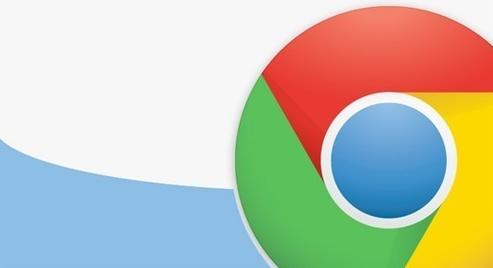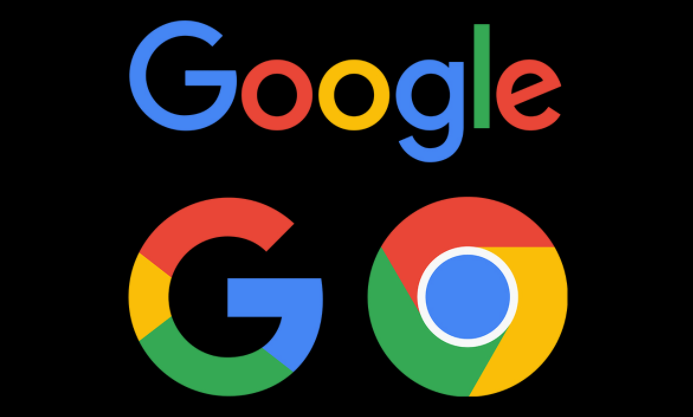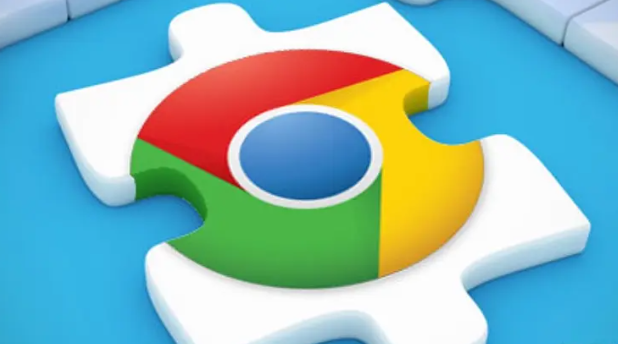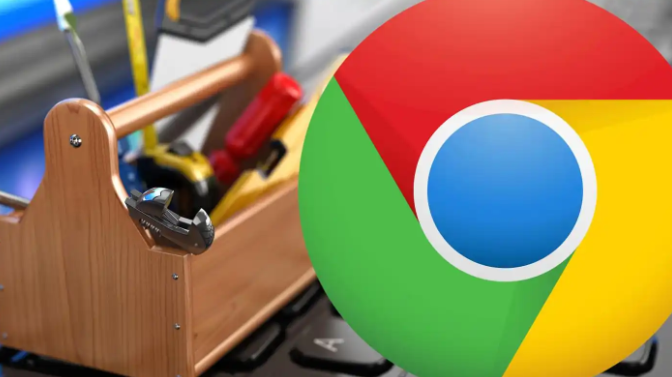详情介绍

1. 使用任务管理器强制结束进程
- 按下`Ctrl+Shift+Esc`(Windows/Linux)或`Cmd+Option+Esc`(Mac)→打开任务管理器→在“进程”列表中找到所有`Google Chrome`相关进程→右键点击并选择“结束任务”→彻底关闭所有后台进程→注意此操作会丢失未保存的数据。
2. 通过浏览器设置优化后台进程
- 进入Chrome“设置”→向下滚动至“高级”→点击“系统”选项→找到“关闭Google Chrome后继续运行后台应用”→关闭该开关→避免浏览器关闭后仍保留后台服务。
- 限制每个网站的后台进程数量→在“系统”设置中调整数值(默认最多6个)→减少多标签页占用资源。
3. 禁用不必要的扩展程序
- 进入`chrome://extensions/`→逐个禁用或删除不常用扩展→尤其是广告拦截、VPN类插件→减少后台资源占用。
4. 快捷键快速关闭窗口或标签页
- 关闭当前窗口:按`Alt+F4`→直接退出浏览器→适合紧急情况。
- 关闭所有窗口:点击右上角菜单→选择“关闭所有窗口”→或按`Ctrl+W`连续关闭多个标签页。
5. 禁用自动更新服务(针对后台更新进程)
- 按`Win+R`输入`services.msc`→找到“Google Update Service (gupdate)”→右键选择“属性”→将“启动类型”改为“禁用”→停止该服务→避免更新进程占用资源。
6. 检查系统启动项
- 按`Win+R`输入`msconfig`→切换到“服务”选项卡→勾选“隐藏所有Microsoft服务”→取消与Chrome相关的开机自启选项→重启电脑生效→防止浏览器随系统启动后台运行。